
Sizi viral hale getiremeyiz; ByteDance'nin ağzı, TikTok algoritması hakkında oldukça sıkı. Ancak bu ipuçları, bir içerik oluşturucu veya izleyici olarak platformu kullanmayı daha da ilginç ve eğlenceli hale getirecek.
Aylık bir milyar aktif kullanıcı yanılıyor olabilir mi? Sosyal medya bize bir şey öğrettiyse, cevap "muhtemelen" dir. Ancak bu, video paylaşım uygulaması TikTok'un hiç bitmeyen kısa kliplerin bağımlılık yaratan akışı sayesinde hızla büyüdüğü gerçeğini çürütemiyor.
Geçen yıl ABD'de TikTok'un geleceği sorgulanmasına rağmen, bu tehdit sona ermiş görünüyor, bu nedenle Çin merkezli ByteDance'in uygulaması için her şey tam gaz devam. Uygulama oldukça kolaydır; videolardan oluşan bir atlıkarınca beğeninize sunulur. Bir sonraki (ve sonraki ve sonraki) için yukarı kaydırın; deneyimi özelleştirmek için beğenin, paylaşı veya takip edin. Ama bilinmesi gereken bazı püf noktaları var. TikTok'u daha etkili kullanmak için bu ipuçlarımızı mutlaka uygulayın. Peki para nasıl kazanılır diye sorduğunuzu duyar gibiyim...
İzleyiciler için İpuçları
Hızlı İleri Almada Ustalaşın
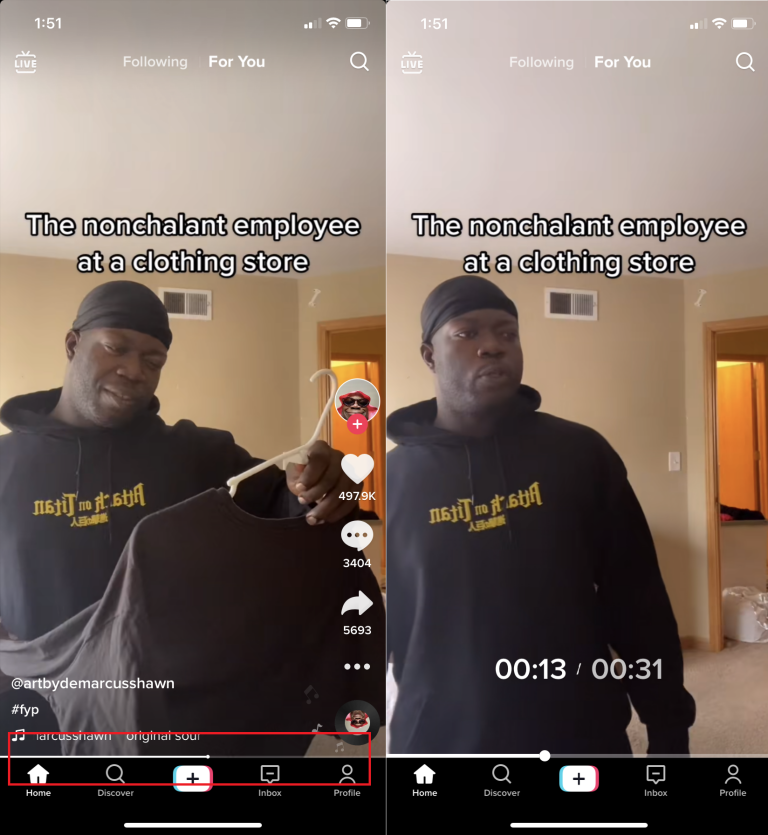
Sonunda büyük bir getiri vaat eden, ancak çok fazla sohbetle başlayan bir TikTok ile karşılaştığınızda bu çok önemlidir (TikTok artık üç dakikaya kadar videolara izin veriyor). Her şeyi izlemekle zaman harcamayın. Daha uzun bir TikTok videosunun altındaki beyaz ilerleme çubuğu da bir kaydırıcıdır. Hareket eden beyaz noktanın üzerine parmak ucuyla dokunun, ardından istediğiniz noktaya kaydırma için ileri geri sürükleyin. Yalnızca en az 30 saniye uzunluğundaki videolar için kullanılabilir gibi görünüyor.
Gelen Kutusunda Neler Var?
Gelen kutusu, hesap etkinliğinizi (içeriğinizi kimlerin gördüğü veya beğendiği, sizi kimlerin takip ettiği ve kimlerin takip etmek istediği) barındırır. Ayrıca, diğer TikToker'lardan doğrudan mesajlar alacağınız yerdir.
Farkı Bilin: Takip Edilenler vs Sizin İçin vs Canlı

Birinin hesabını TikTok'ta takip ederseniz, videoları Takip Edilenler adlı beslemede olacaktır. Ancak Sizin İçin sayfası (bazıları buna FYP der) TikTok'un büyüsünün gerçekleştiği yerdir. FYP, izlediğiniz videoları, geçtiğiniz videoları, kimi takip ettiğinizi, neleri sevdiğinizi vb. dikkate alan algoritma tarafından doğrudan sizin için oluşturulan kişiselleştirilmiş bir yayındır. Kimse tam olarak nasıl çalıştığını bilmiyor, ancak çoğu bunu tahmin etmeye ve çözmeye başlar yakında.TikTok, sizin de takip etmek isteyebileceğiniz yeni içerik oluşturucuları izlemeye sizi çekmeyi umarak, Sizin İçin'de her zaman yeni içerikler sağlar ve bunların tümü, size uygulamada daha çok süre geçirtmek amacıyla yapılır.
Sol üstten erişilen Canlı, sizi doğrudan şu anda TikTok'a canlı yayın yapanlar akışına götürür. Bu size videonun sahibiyle etkileşim kurma fırsatı verir.
İki Büyüteç: Keşfet ve Ara
TikTok arayüzünde neden iki büyüteç simgesi var? Çünkü arama metaforu görünüşe göre yalnızca o tek öğeyle temsil edilebilir. Buradaki fark, sağ üstteki büyütecin doğrudan içerik araması için olmasıdır. Bir arama terimine dokunun ve onu en iyi sonuçlara, kullanıcı adlarına, videolarına, seslerine ve çok önemli hashtaglere kadar daraltabileceğinizi göreceksiniz.
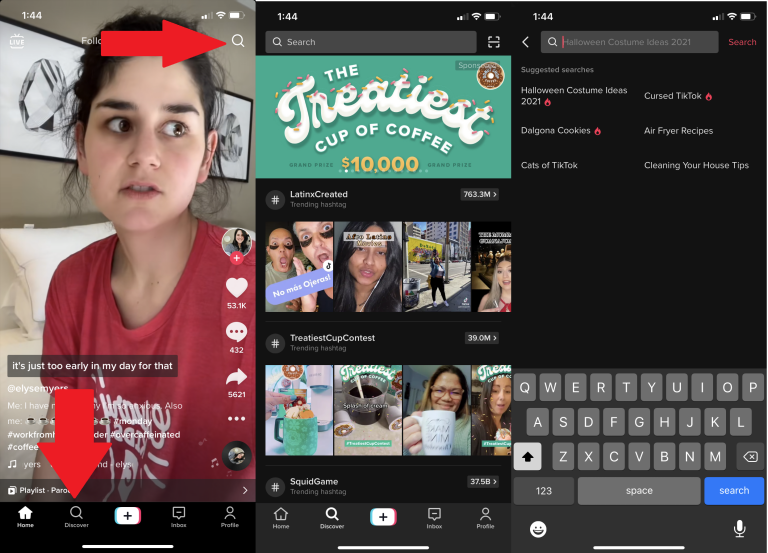
Alt araç çubuğundaki büyüteç o büyüteç değil. Adı Keşfet ve sizi, istediğinizi bilmediğiniz pek çok yeni içeriğe maruz bırakmak için tasarlandı. Ancak, Keşfet sayfasındaki arama kutusunu kullanmak yine de yukarıda alacağınız arama sonuçlarını getirir, bu nedenle ikinci bir büyüteç israfı gibi görünür.
Video 'Beğenilerinizi' Gizli Tutun
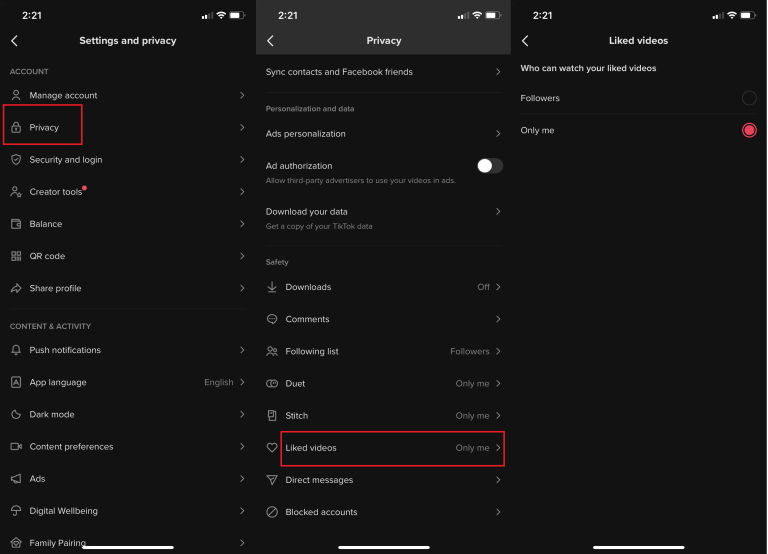
Tüm dünyanın beğenilerinizi bilmesini istemiyorsanız, onları özel yapın. Profil > hamburger menüsü > Gizlilik'e gidin ve Beğenilen Videolar'a gidin. Beğendiğiniz videoları kimler izleyebilir: Yalnızca Ben olarak ayarlayın.
Beğen, Favorilere Ekle, Paylaş ve Kaydet
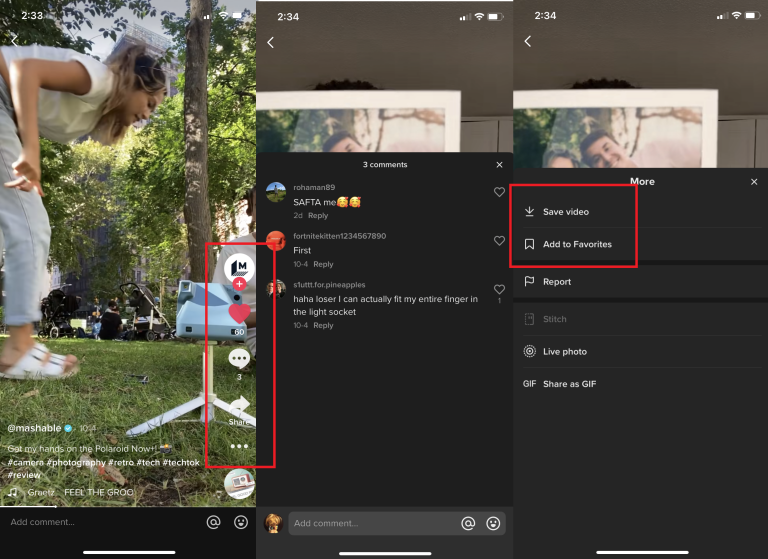
Simgeleri kullanın: Beğenin (kalbe dokunun; beğenmemek için tekrar dokunun), yorum yapın (kelime balon simgesine dokunun) veya Paylaş Okuyla (SMS, dahili TikTok mesajı, Instagram, Twitter ve çok daha fazlası aracılığıyla) paylaşın. Profilinizde beğenilen videoları tekrar bulun. Şikayet etmek, arkadaşlarınıza göndermek, favorilerinize eklemek veya videoyu film rulonuza kaydetmek (içerik sahii izin veriyorsa) için menüyü getirmek için parmağınızı basılı tutun.
Beğen ve Favorilere Ekle arasındaki fark nedir? Beğeniler, Facebook gibi sosyal medyada görmeye geldiğiniz şeyle aynıdır; bir videonun görülme şansını artırır ve içerik oluşturucuya destek verir. Bir Favori, içerik oluşturucuya aynı trafik artışını vermeden daha sonra tekrar erişmeniz içindir - örneğin, içerik oluşturucuyu sevmiyorsanız ancak onları takip etmek istiyorsanız.
Favorilerim Nerede?
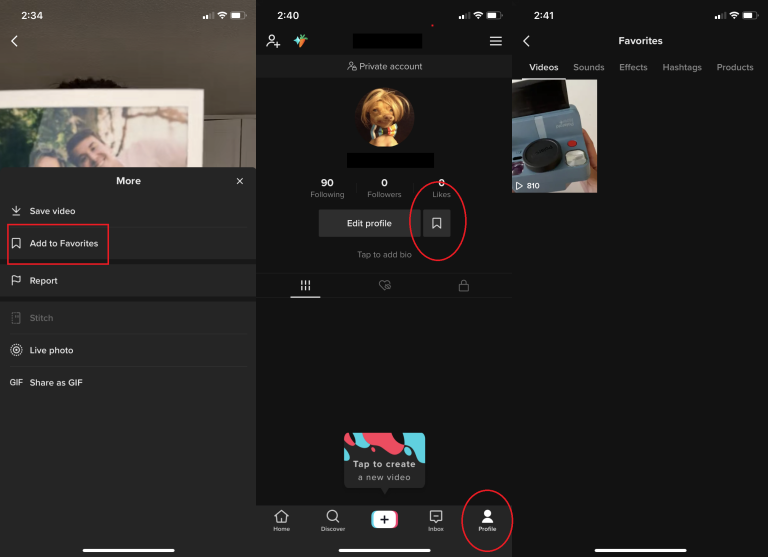
Favoriler'e profil sayfasından Profili Düzenle'nin yanındaki yer imi simgesine dokunarak erişebilirsiniz. Favori hashtag'lere, seslere, video efektlerine ve hatta varsa ürünlere erişim sağlayan bir menü göreceksiniz. (TikTok ve bazı etkileyiciler, emin olmanızı umuyor.)
Birden Fazla Kişi Olun
Sağ alttaki Profil düğmesinin altında birden fazla hesap oluşturmak kolaydır. Sayfaya geldiğinizde, üst kısımdaki mevcut profilinizin adına ve ardından Hesap Ekle'ye dokunun. Bir hesap oluşturduğunuzda, benzersiz bir telefona, e-posta adresine veya kullanıcı adına ihtiyacınız vardır ya da mevcut bir Facebook, Apple veya Google hesabı üzerinden giriş yapabilirsiniz. Hesaplar arasında kolayca geçiş yapmak için daha sonra üst kısımdaki ada dokunun. Uygulama başına en fazla beş tane olabilir.
Ancak, bir uygulamada birden fazla hesap kurarsanız hesabınızın bir işletme hesabı olarak işaretlenebileceğini unutmayın. Bu, hesabın, eğlendirmek veya etkilemekten çok gerçek zamanlı analizler ve ölçümlerle bir işletmeye trafik çekmeyi amaçladığı anlamına gelir (ancak bir İçerik Oluşturucu hesabında da analiz ve ölçümler alabilirsiniz). Ticari hesaplar, TikTok'un Ticari Müzik Kitaplığı aracılığıyla çok daha fazla müziğe erişim sağlar. Hesabı Yönet altındaki Profil menüsünde her zaman normal bir İçerik Oluşturucu hesabını bir İşletme hesabına geçirebilirsiniz.
Hücresel için Veri Tasarrufu'nu açın
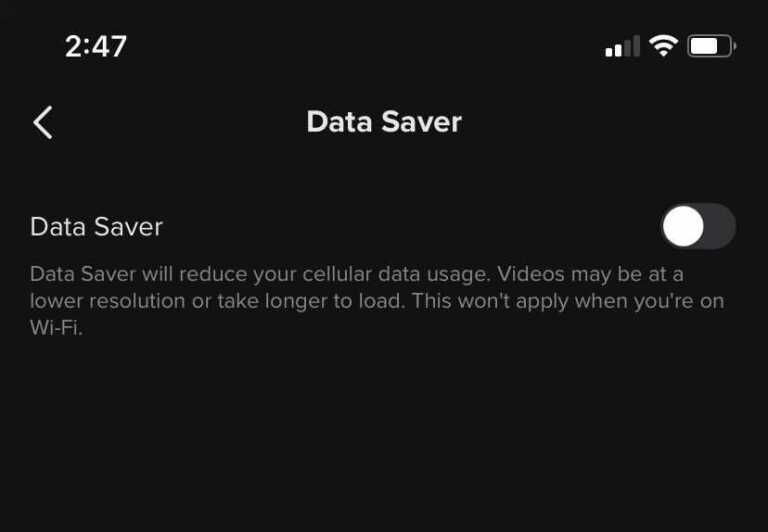
Profil > hamburger menüsü > Veri Tasarrufu'nda bulun. Tam olarak ne diyorsa onu yapıyor. Sınırlı internete sahip bir hücresel bağlantıdaysanız, videolar daha düşük bir çözünürlükte indirilir ve çok daha uzun sürer, hepsi veriyi korumak adına. Wi-Fi'ye geri döndüğünüzde, her şey tam kalite ve hıza geri döner.
Ses ile Ara
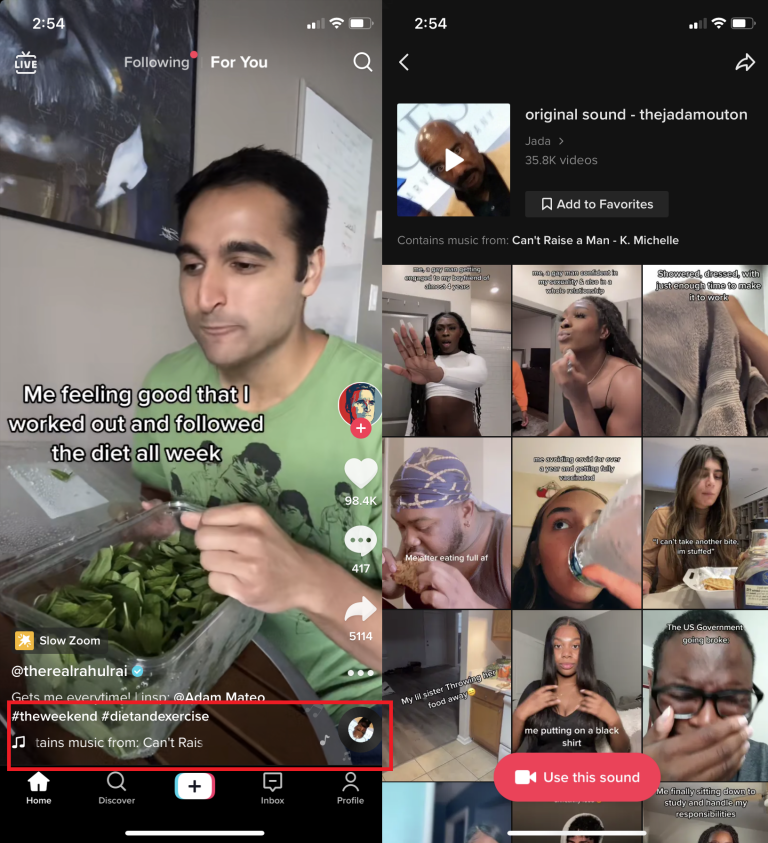
Bir sürü TikTok videosu aynı sesi kullanır. Bu, insanların şarkılara dudak dublajı yapmasıyla ilgili olan Musical.ly olarak daha önceki enkarnasyonundan kalan bir özelliktir. Bu, TikTok'un eğlencesinin hâlâ büyük bir parçasıdır—şarkılar, diyaloglar veya komediler vb. klasik ses için insanların yaratıcı videolar yapmasını (veya videoları yeniden oluşturmasını) izlemek. İnsanlar bunu TikTok'ta yaptığında, ses aşağıda dönen diskte gösterilir böylece sesin gerçek kaynağını öğrenebilirsiniz.
Bu sesin kullanımını diğer videolarda arayabilirsiniz. Sağdaki dönen plak simgesine dokunun. Orijinali (hala mevcutsa) ve daha sonra onu kullanan tüm videoları, bir Düet'te olsa bile gösteren bir sayfa alırsınız. Gelecekte bulmak veya kullanmak için sesi paylaşın veya favorilere ekleyin.
TikCode'unuzu Kaydedin
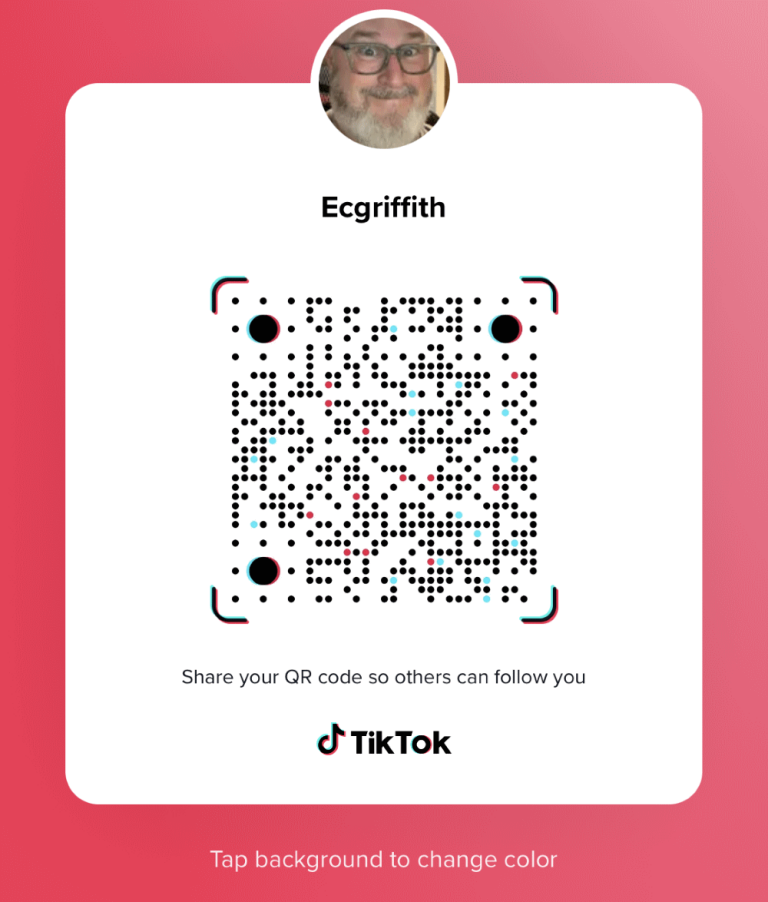
Bu, TikTok hesabınıza yönlendiren QR Kodudur. Taramaları için başkalarıyla paylaşabilirsiniz ve içeriğinize anında erişebilirler. Profil > hamburger menüsü > QR Kodu ile bulun. İndirebilir, gönderebilir veya paylaşabilir, diğer sosyal medyada yayınlayabilir, adını siz koyun. Koluna dövme bile yaptıranlar var. TikTok uygulamasına sahip herkes daha sonra Keşfet'e gidip sağ üstteki tarama aracına dokunarak uygulamayı tarayabilir.
Altyazıları Kapat
Belki de insanların ne dediğini okumak istemiyorsundur. Altyazılar TikTok uygulamasının kendisi aracılığıyla oluşturulduysa (aşağıda anlatılacaktır), bunu yapabilirsiniz. Altyazıları gizle seçeneğini görmek için oynatılırken altyazılara dokunun; TikToker adının üzerinde küçük bir simgeye indirgenirler. Altyazıları geri getirmek için tekrar dokunun. Kişi, altyazılar için farklı bir yazılım kullanmışsa veya bunları el ile zahmetli bir şekilde yazdıysa, onları geri alamazsınız (bu, teknik olarak altyazıları açar).
Favori İçerikçinize Bir Soru Sorun

Bir video oluşturucusuna soru mu sormak istiyorsunuz? TikTok'ta bolca yorum var, ancak genel Oluşturucu hesaplarına (İşletme Hesaplarına kıyasla) sahip olanlar için, dikkatlerini çekmek amacıyla bir yorumu doğrudan soru olarak belirleyebilirsiniz. Yorum yaparken içinde soru işareti olan kelime balonu simgesine dokunun. İçerik oluşturucu, sorunuza yepyeni bir video yanıtı vermek için bunu bir sıçrama tahtası olarak bile kullanabilir. Soru-Cevap'ı açmak için Profil > hamburger menüsü > Oluşturucu Araçları'na gidin. Bu seçenek, bir Canlı video izlerken de kullanılabilir; yayını oluşturan kişi, soruyu sohbet akışında gerçek zamanlı olarak görecektir.
Masaüstünü Deneyin
TikTok'a bir masaüstü bilgisayardan tiktok.com adresinden erişebilirsiniz. Mobil versiyonu kullandığınız telefonun telefon numarasına dört haneli bir giriş kodu gönderir veya şifre ile giriş yapmayı seçebilirsiniz. Sizin İçin, Takip Edilenler ve Canlı'da bulacağınız tüm videolara, ayrıca insanlarla iletişim kurmak için mesajlara ve gelen kutusuna erişmenizi sağlar.
İçerik Oluşturucular/Influencer'ler için İpuçları
Masaüstü Video Oluşturma ile Sınırlı Seçenekler
TikTok'un masaüstü tarayıcı sürümü gerçekten video oluşturmaya yönelik olmasa da - TikTok.com web sitesinde herhangi bir video yakalama veya düzenleme aracı bulunmuyor - bir Video Yükle seçeneği sunuyor. Bu şekilde, Adobe Premiere gibi üst düzey araçları kullanarak bilgisayarda profesyonel düzeyde videolar oluşturmayı tercih ediyorsanız, bunları hizmete almak çok daha kolaydır. İnsanların Düet, Dikiş veya Yorum yapabilmesini istiyorsanız bunları işaretleyin. Diğer bir seçenek ise videoları PC'nizde yapmak, bunları Google Drive veya Dropbox gibi bir depolama sitesine kaydetmek ve ardından yüklemek için telefonunuza kaydetmektir. Unutmayın—bir videoyu yayınlandıktan sonra düzenleyemezsiniz. Diğer sınırlar: videonun MP4 veya WebM biçiminde ve 720 x 1,280 çözünürlükten yüksek olması gerekir.
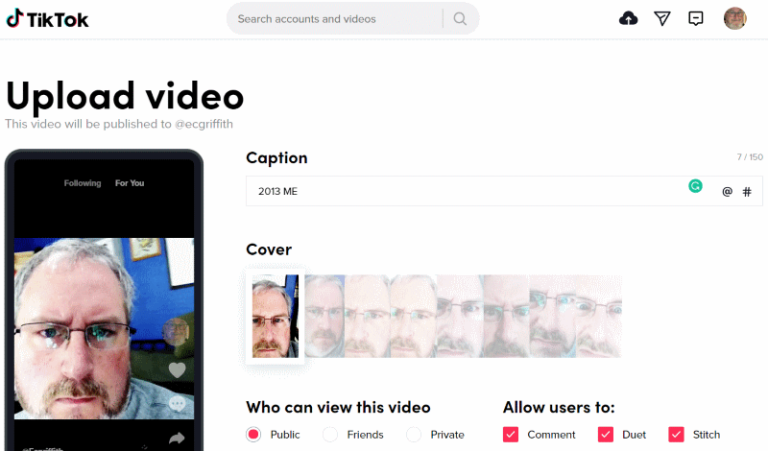
Bir TikTok Ne Kadar Uzun Olabilir?
Videolar eskiden 15 saniyeyle sınırlıydı, bu da çoğu insanın dikkatini çekebileceği süre kadardı. Uygulamada yerel olarak kayıt yaparsanız, artık üç dakikaya kadar gidebilirsiniz. Ama bir adım adım videosu yapmıyorsanız veya yaşayan en komik stand-up komedyeni değilseniz, yapmayın.
Harici Düzenleme için CapCut'u deneyin
Video düzenleme özellikleri söz konusu olduğunda TikTok uygulamasının kendisinin son derece sınırlayıcı olduğunu düşünüyorsanız, Adobe Premiere veya benzerine gitmeden önceki bir sonraki adım CapCut'tur. Dahası, uygulama (iOS ve Android için) TikTok'un yaratıcısı ByteDance tarafından yapılmıştır. Ancak, onu kullanmak için bir TikTok hesabına ihtiyacınız yok. Bununla birlikte, TikTok'a doğrudan dışa aktarma desteği ve ayrıca 15 dakikalık video sınırı gibi daha birçok seçeneğe sahiptir (elbette TikTok'un hizmetine gitmek için üç dakika veya daha az olması gerekir). İncelememizin tamamını okuyun.
Hesabı Özel veya Herkese Açık Olarak Ayarla
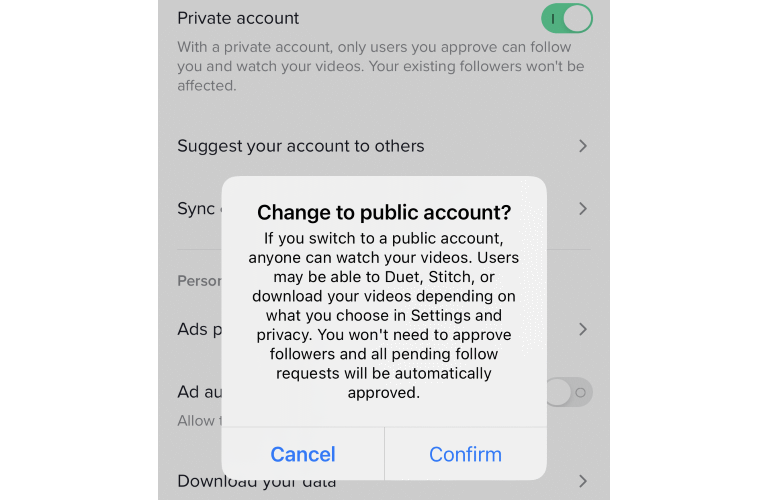
Bir hesabı Gizli yaparsanız yalnızca izin verdiğiniz takipçiler gönderilerinizi görebilir. Veya tüm dünyanın içeriğinizi görebilmesi için Herkese Açık hale gelin. Bunu yaparsanız, sizi kimin takip ettiğini kontrol edemezsiniz. Profil > hamburger menüsü > Gizlilik'e gidip bunu açıp kapatarak ileri geri gidin.
Otomatik Çeviriyi Açın
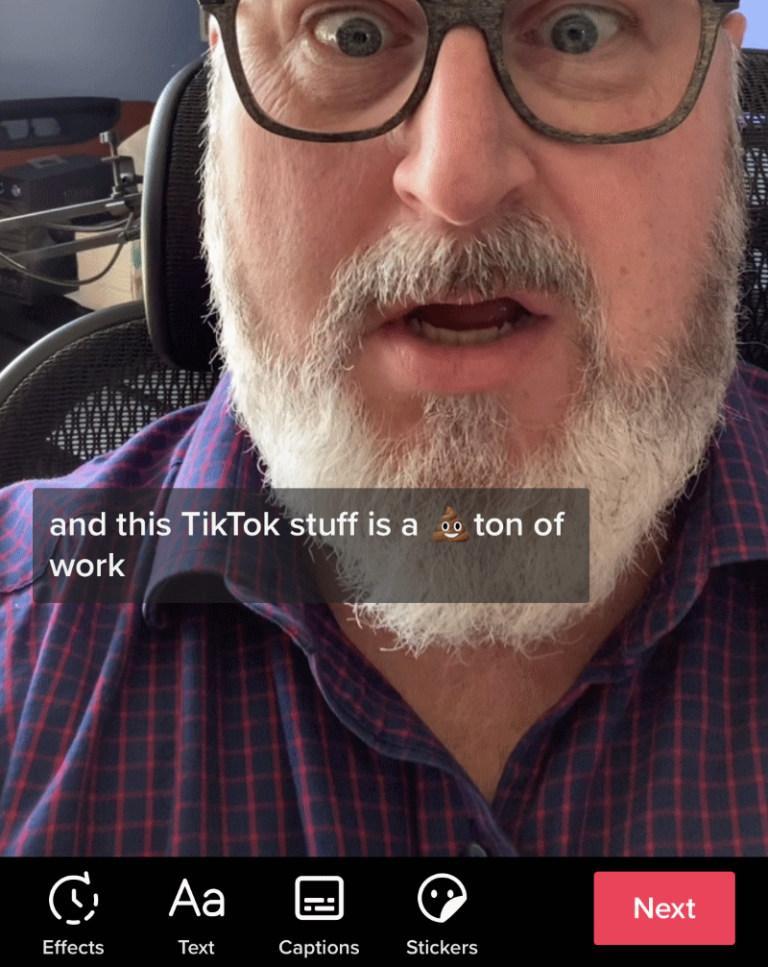
Altyazılar, işitme engelliler için bir dünya farkı yaratır ve herkesin bir TikTok videosunu sesi kısık olarak izlemesine yardımcı olur.Uygulama, otomatik olarak sesinizin bir dökümünü oluşturabilir ve anında altyazı yapabilir. Kaydettikten sonra alttaki Altyazılar'a dokunmanız yeterlidir. Hatalar görürseniz satır satır düzenleyebileceğiniz bir önizleme görürsünüz. Düzenleme, bazen içeriği işaretleyebilen, tam anlamıyla küfürler veya sadece müstehcen bir şey olsun, yazıya dökülmüş sözcüklerden kurtulma seçeneği sunar. Bu yüzden bazen insanlar hizmette "farklılık" dan bahseder. Kelimeleri emoji ile değiştirmek eğlencelidir. Not, transkripsiyon şarkı söylerken iyi çalışmıyor gibi görünüyor.
Altyazılarınızı Süsleyin
Otomatik oluşturulan altyazıları videonuzun üstüne veya altına sürükleyebilirsiniz, ancak bunları hiçbir şekilde biçimlendiremezsiniz. Bununla birlikte, çeşitli yazı tipleri, renkler ve hizalamalarla kendi açık altyazılarınızı (gizlenemezler, videoya "kazınırlar") yazmak için Metin aracını kullanabilirsiniz. Her metin dilimi için farklı bir süre ayarlamanız yeterlidir, böylece videodaki seslere karşılık gelir. Çok iş var ama daha güzel görünüyor.
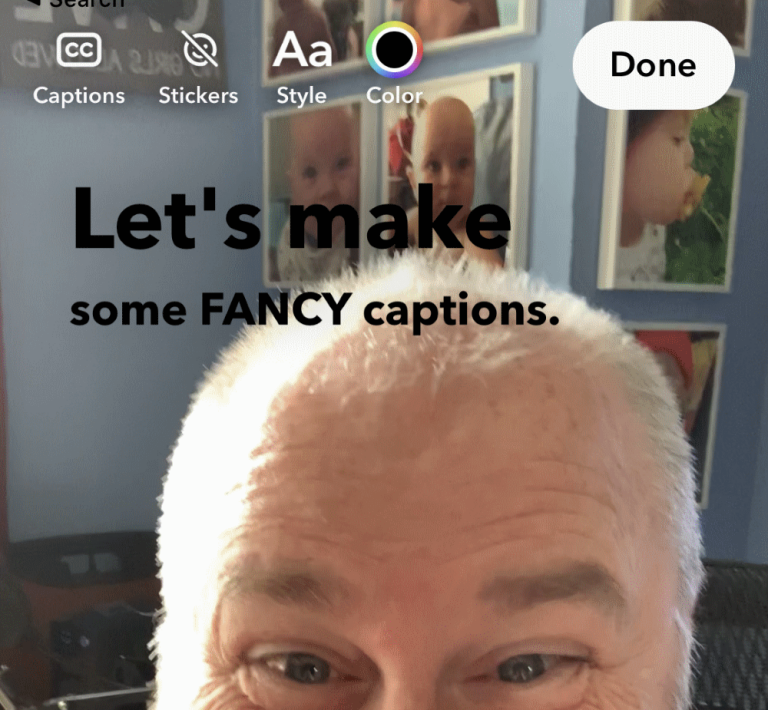
Captions (iOS) ve AutoCap (iOS ve Android) gibi hem yazıya dökmeyi hem de daha süslü altyazıları anında işleyen çok sayıda daha kolay üçüncü taraf uygulaması vardır. Güzel altyazılarıyla bir video yapın, ardından TikTok'a yükleyin. Bununla birlikte, video veya ses üzerinde TikTok efektlerinden herhangi birini kullanmak istiyorsanız, TikTok'un daha sıkıcı görünen altyazılarına takıldınız.
Konuşan Metinler Ekleyin
Metin-konuşma seçeneği, o robotik kadın sesini videolarınıza koyar, böylece sizin için konuşmayı yapar. Bir video oluşturun, Metin'e dokunun ve bir şeyler yazın. Ardından metne tekrar dokunun ve Metin-Konuşma'yı seçin. Artık metin ekranda göründüğünde, robot sesi seslendirmeyi üstleniyor. Metin için bir süre belirleyin, böylece robo-lady'nin videonun farklı bölümlerini ortaya çıktıkça açıklamasını sağlayabilirsiniz. Konuşmayı kapatmak istiyorsanız metne tekrar dokunun.
Ekstra Öğeleri Çöp Kutusuna Atın
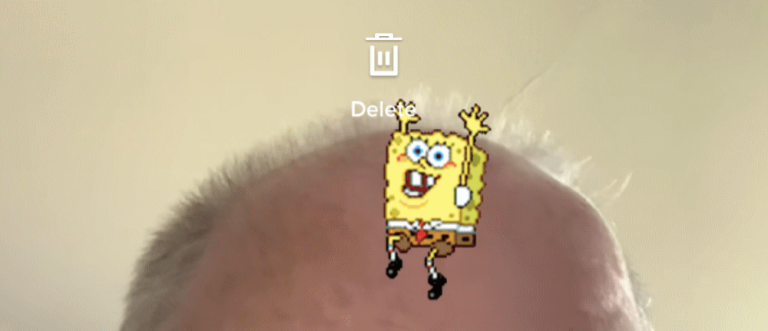
Bir videoya yerleştirdiğiniz çıkartma veya metin gibi herhangi bir ekstra öğeden bıktıysanız, tek yapmanız gereken onu ekranın üst kısmına doğru sürüklemektir. Sil etiketli bir çöp kutusu görünür. Sadece ondan kurtulmak için öğeyi kutunun üzerine bırakın.
Ekleme yani Stitch nedir?
Stitch'i TikTok'ta çok görürsünüz; bu, bir içerik oluşturucunun başka birinin videosundan bir klip çekmesi ve ardından genellikle yapılanlara veya söylenenlere tepki olarak kendi videosunu sonuna eklemesidir. Bunu yapmak için, bir videodaki Paylaş ok simgesini tıklayın, Ekleme'yi seçin, alt kaydırıcılar aracılığıyla diğer kişinin videosunun beş saniyesini seçin, üstteki İleri'ye dokunun ve kayıt ekranını göreceksiniz, ancak diğer içerik oluşturucunun video süresi zaten üstteki çubukta ayrılmıştır. Normal şekilde kaydedin, Onay İşaretine dokunun, isterseniz efektler ve filtreler ekleyin, İleri'ye tıklayın, başlıkları ve etiketleri ekleyin ve gönderin. İsterseniz eklemeye izin vermek için videonuzu da işaretleyebilirsiniz. Eklemeleri kullanmayı deneyin. (Ekleme ve Düet yalnızca hesabınız herkese açıksa kullanılabilir, özelken değil.)
Düet nedir?
TikTok'un işbirlikçi ruhunun bir diğer temeli, başka birinin videosunun yanında oynayan bir video kaydettiğiniz Düet'tir, böylece onlarla tepki verebilir veya hatta belki de sahte bir "etkileşim" yapabilirsiniz. Bir Ekleme ile hemen hemen aynı şekilde çalışır; bir video seçin, Paylaş > Düet'e tıklayın, tüm olağan araçlarla bir video kaydedin, bazı filtreler, metinler, çıkartmalar, her neyse ekleyin ve yayınlamak için İleri'ye tıklayın. Düet'inizle bir Düet'e bile izin verebilirsiniz. Düeti yeniden yönlendirmek için kaydetmeden önce Düzen'i tıklayın, böylece diğer seçeneklerin yanı sıra sol ve sağ yerine yukarı ve aşağı yönlendirilir.
Farklı Hızlarda Kayıt
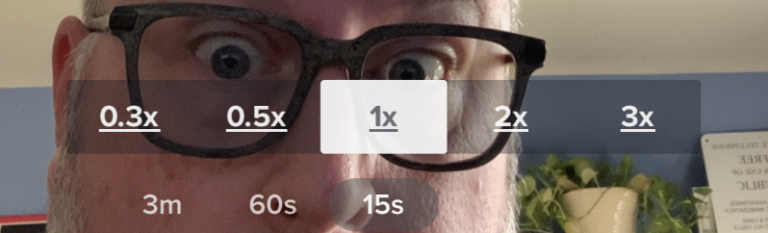
Bir video kaydetmeye başladığınızda, sağdaki Hız simgesine dokunun. 0,3x, 0,5x, 1x (normal hız), 2x ve 3x hızlarda kayıt yapmak için ekranda seçenekler göreceksiniz. İlk ikisini seçerseniz, aslında ağır çekimde kayıt yapıyorsunuz demektir. Son ikisi iki veya üç kat hızlı gider. Bunu neden yapasanız? Videonuza bağlıdır, ancak süper hızlı bir seri çekim, uzun, uzun bir projenin hiper atlamasını göstermek için eğlencelidir (gerçekten uzun şeyler için, hızı ayarlayabileceğiniz Instagram'dan Hyperlapse gibi bir uygulamayla daha iyi olabilirsiniz, sonra daha sonra TikTok'a yükleyin). Örneğin, insanlarla farklı bir hızda bir Duet tepkisi kaydetmek eğlencelidir.
Daha da eğlencelisi, telefonunuzdan önceden kaydedilmiş herhangi bir videoyu TikTok'a yükleyebilir ve nasıl kullanmak istediğinize bağlı olarak ona daha yavaş veya daha hızlı yeni bir hız atayabilirsiniz.
Efektler vs... Efektler
TikTok'ta video kaydettiğinizde sol altta iki renkli bir yaprağın renkli Efektler simgesini görürsünüz. Bunu, Green Screen ve Stop Motion'dan (daha fazlası için aşağıya bakın) ve çok ötesinden, kaydederken gerçek zamanlı olarak kullanılan birçok filtre efektine erişmek için kullanırsınız.
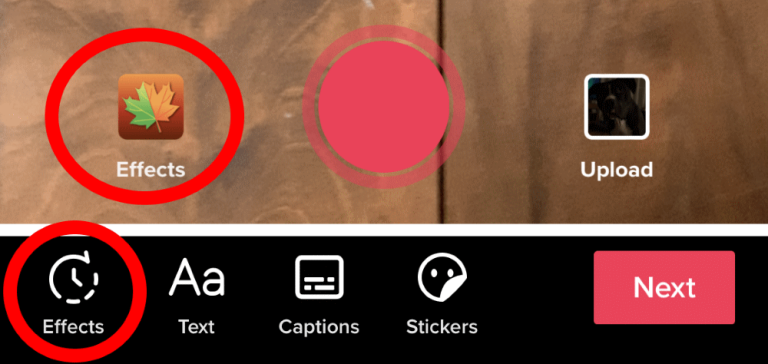
Ancak, ekleyebileceğiniz kayıt sonrası Efektler de vardır. Kaydı bitirdikten sonra, ancak sonlandırmak için İleri'ye tıklamadan önce, metin, resim yazısı ve çıkartma ekleyebileceğiniz ekranda siyah beyaz ikinci bir Efekt simgesi (aşağıda altta) vardır. Buna dokunduğunuzda, görsel efektlerden (duman, havai fişek, kar vb. ekleyin), geçişlere, bölünmüş kameralara ve videonun bir bölümünü ters çevirme veya tekrarlama gibi zaman efektlerine kadar çok sayıda olanağınız olur.
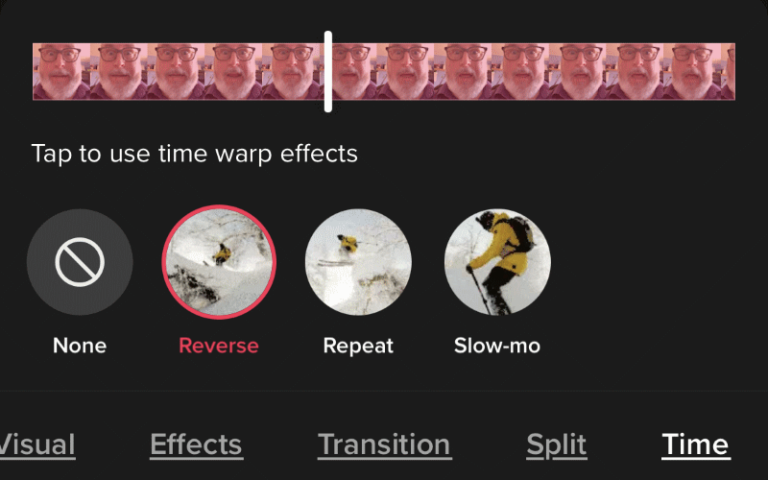
İstediğiniz tüm ikincil efektleri deneyin; Efektleri atmak ve orijinal kaydınıza geri dönmek için her zaman iptal'i tıklayabilirsiniz.
Çıkartmalar'ı kullanın
Çıkartmalar, uygulayabileceğiniz başka bir kayıt sonrası efekttir ve tam olarak kulağa nasıl geliyorsa, hepsi TikTok tarafından sağlanan ve istediğiniz süre boyunca bir videonun üzerine yapıştırabileceğiniz görüntüler ve emojilerdir. Dikkate değer bir kaç tanesi şunlardır;
Anket: Bir videoya iki yanıtlı anket eklemenizi sağlar
Büyüteç: Bir şeyi vurgulamak için videoya kayan bir büyüteç ekler.
Arka Planı Kaldır: Ön planda bir şey içeren ve arka planı çıkaran bir fotoğrafınızı çeker, böylece ön plan görüntüsü çıkartmanız olarak tek başına durur.
Giphy GIF'leri: Etiket sayfasının en üstündeki arama, kelimenin tam anlamıyla GIF'leri Ara diyor, böylece videonuza eklemek için Giphy'den uygun animasyonları bulabilirsiniz.
Çoğu çıkartma animasyonludur, bazıları düzenlenebilirdir ve genellikle bir çıkartmanın videoda ne kadar süreyle görüneceğini belirleyebilirsiniz. Bu şekilde çıkartma, altyazı gibi şeylerle rekabet etmez.
Nasıl Yeşil Ekran Yapabilirim?
Bir videoda bir görüntüyü veya tüm videoyu "arkanıza" koyduğunuz Yeşil Ekran, + düğmesiyle erişilen standart video kayıt ekranında Efektler altında bulunabilir. Bazıları yılın zamanına özel, trend olan Efektler göreceksiniz; sola kaydırdığınızda Yeşil Ekrana ulaşırsınız. Çok sayıda varyasyon vardır ve hepsini denemeden ayırt etmek zordur, ancak en temel modelde bu simge bulunur.
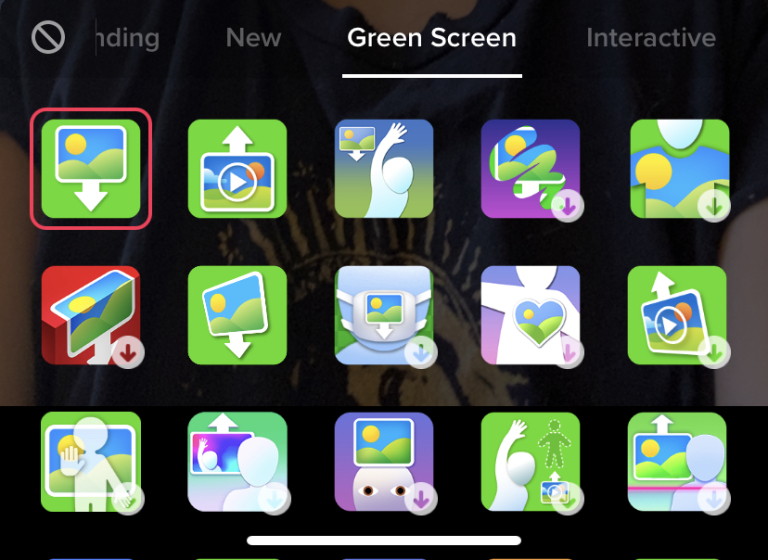
Fotoğraf kitaplığınızdan bir resim seçin. Kendinizi daha sonra resmin üzerine bindirilmiş olarak göreceksiniz. Arkanızdaki duvar boşsa çok daha iyi çalışır (ama yeşil olması gerekmez).
Neyi ve nasıl yeşil ekrana getirdiğinize dair varyasyonlar vardır. Artık birleşik Yeşil Ekran/Düet özelliği bile var, böylece kendinizi diğer videoların üzerine koyabilirsiniz. Bunu yapmak için, yukarıda açıklandığı gibi bir Düet başlatın, ancak Yeşil Sahne'yi seçmek için Düzen simgesine tıklayın. Mashable, tam bir Yeşil Ekran öğreticisine sahiptir.
Stop Motion Video'ları Es Geçmeyin
Bir başka eğlenceli efekt, kare kare stop-motion animasyon yapmaktır. Yeni bir video oluşturduğunuzda, Efektlere gidin. Stop Motion yazan simgeyi arayın. (Muhtemelen bulamayacaksınız. TikTok, Efekt simgelerini bulmayı kolaylaştırma konusunda berbat bir iş çıkarıyor. Bunun yerine, Ara'ya gidin, "Stop Motion Effect" yazın ve en üstte görünmelidir. Tıklayın, ardından yer işareti koyun Daha sonra kullanmak için.)
Telefonunuzun mümkün olduğunca sabit, belki bir tripod üzerinde olduğundan emin olmak isteyeceksiniz. Bir video oluşturmak için tıklayın ve ardından Stop Motion'ı seçin veya Profil > Favoriler > Efektler > Stop Motion'dan Bu Efekti Deneyin'e tıklayın. Her yeni kare için dokunduğunuzu belirten animasyon için yeni bir başlangıç ekranı göreceksiniz, ardından bitmiş animasyonu görmek için işiniz bittiğinde alttaki tekrar kaydet'e dokunun.
Trafiği Nasıl Ölçerim?
Analytics'i açmanız gerekir; bu, kişisel bir İçerik Oluşturucu hesabı için otomatik olarak açılmaz. Profil > hamburger menüsü > Oluşturucu Araçları > Analiz'e gidin ve açın. Bu noktadan önce yüklediğiniz herhangi bir video, görüntüleme sayısından fazlasına sahip olmayacaktır. Gerçekleştirdikten sonra, İçerik sekmesine gitme, 24 saatten eski belirli bir videoyu tıklama ve varlığınızı gerçekten artırmak için Sizin İçin sayfasına hiç gelip gelmediğini görme gibi daha fazla ayrıntı alacaksınız.
Veeeeee En Önemli Soru: Nasıl Para Kazanırım???
Algoritmanın, yeteneğin, sıkı çalışmanın ve saf şansın simyası burada ölçülemediğinden, tam olarak cevaplayamayacağımız milyon dolarlık soru bu. İnternetteki diğer birçok makale cevabını vermeyi deneyecek olsa da.
İzleyicilerin, kullanıcıların bir canlı yayın sırasında satın alıp size hediye olarak verebileceği, uygulamanın sanal para birimi olan TikTok paralarını size vermesini umabilirsiniz. 100 jeton 1,29 dolara mal oluyor (10.000 jeton 134.99 dolara). Profil > hamburger menüsü > Bakiye bölümünden bakiyenizi kontrol edin. Ama canlı yayın açmadıkça buradan para kazanmak seni zengin etmez.
Size söyleyebileceğimiz şey, hizmetin çok sayıda görüntüleme getiren video yaratıcılarına para dağıtmak için kullandığı bir TikTok içerik oluşturucu fonu olduğudur. Ancak bunun içinde olmak için, bir önceki ayda oldukça sabit bir 10.000 takipçi sayınız ve en az 100.000 video görüntülemeniz olmalıdır. Ve en az 18 yaşında olmalısınız. Aksi takdirde, influencer paranızı başka yerde aramanız daha iyi olur.
Yazarın Diğer Yazıları
- Masanızın Seviyesini Yükseltin: Çift Monitör Kurulumunuzu Geliştirmenin 8 Yolu
- Neden Bir VPN'e İhtiyacınız Var ve Doğru Olanı Nasıl Seçersiniz?
- iOS 16'da iPhone'unuzun Kilit Ekranını Nasıl Düzenlersiniz?
- Apple'ın Canlı Metni: Bir Fotoğraftan veya Videodan Nasıl Kopyalanır ve Yapıştırılır
- Kısa ve Uzun Vadede Daha Üretken ve Verimli Olmak İçin 11 İpucu
 Cihan Yılmaz
Cihan Yılmaz


Yorumlar
Bu içerik ile ilgili hiç yorum yazılmamış. İlk yorum yapan sen ol.
Yorum Yazın